In diesem Artikel erfährst du, wie du Stripe für deinen Kalender einrichtest.
Das ist sehr nützlich, weil du damit eine Zahlung einziehen kannst, damit deine Nutzer buchen können.
Was du brauchst:
- Eine Stripe-Integration
- Einen Kalender
Erster Teil: Stripe verbinden
- Navigiere zu Zahlungen > Integrationen
- Klicke auf "Mit Stripe verbinden" und führe die Schritte aus

Zweiter Teil: Verbinde Stripe mit deinem Kalender
- Navigiere zu Einstellungen > Kalendarien
- Klicke auf die 3 Punkte neben dem Kalender, den du verbinden willst
- Klick auf Bearbeiten

- Gehe zur Registerkarte "Bestätigung" des Kalenders am oberen Rand des Fensters
- Aktiviere die Option "Zahlung verwenden".
- Gib den Betrag, den du berechnen möchtest, die Währung und die Beschreibung der Zahlung ein
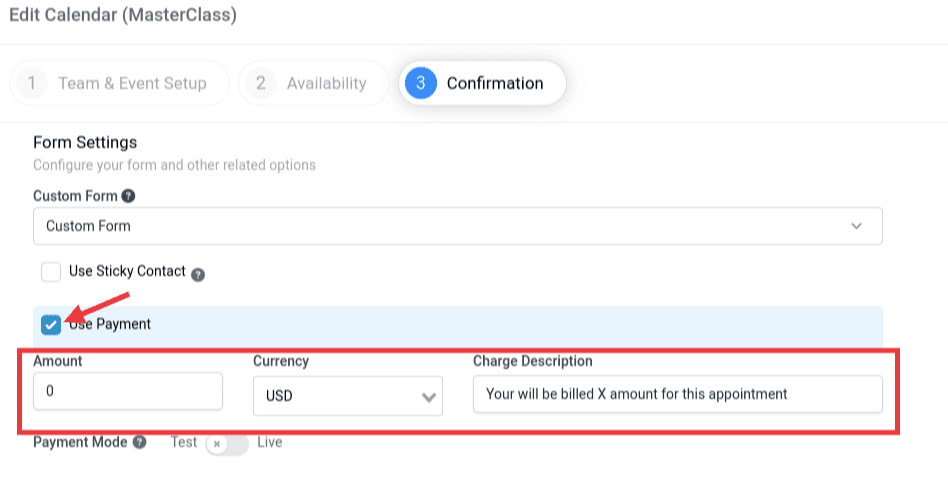
- Klicke auf "Fertigstellen", wenn du alle erforderlichen Angaben gemacht hast.
- Dein Kalender ist nun bereit, Kunden im Buchungs-Widget zu belasten.
Hinweis: Die Beschreibung der Gebühr ist wichtig, da sie deinen Kunden mitteilt, warum die Gebühr erhoben wird.
Andere Zahlungsintegrationen:
- Authorize.Net markiert die Transaktionen als abgelehnt und bucht den Kalendertermin nicht oder plant die automatische Zahlung.
- NMI wird für Kalenderzahlungen nicht unterstützt
War dieser Artikel hilfreich?
Das ist großartig!
Vielen Dank für das Feedback
Leider konnten wir nicht helfen
Vielen Dank für das Feedback
Feedback gesendet
Wir wissen Ihre Bemühungen zu schätzen und werden versuchen, den Artikel zu korrigieren